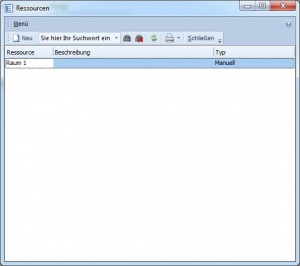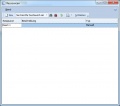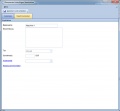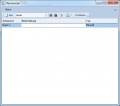Ressource: Unterschied zwischen den Versionen
Admin (Diskussion | Beiträge) K |
Admin (Diskussion | Beiträge) K |
||
| Zeile 12: | Zeile 12: | ||
* Typ: Wenn Sie eine Ressource Manuell anlegen, so wird diese Information hier hinterlegt. Wird ein Artikel oder eine Adresse als Ressource angegeben, so erscheint hier "Automatisch" | * Typ: Wenn Sie eine Ressource Manuell anlegen, so wird diese Information hier hinterlegt. Wird ein Artikel oder eine Adresse als Ressource angegeben, so erscheint hier "Automatisch" | ||
| + | === Mitarbeiter=== | ||
Bei der Ressource kann es sich zb. um einen Mitarbeiter handelt. Hierzu stehen Ihnen die folgenden Datenfelder zur Verfügung: | Bei der Ressource kann es sich zb. um einen Mitarbeiter handelt. Hierzu stehen Ihnen die folgenden Datenfelder zur Verfügung: | ||
* Zeitmodell: Hinterlegen Sie ein [[Zeitmodell]] bei der Ressource. So können verschiedene Dienstzeiten für jeden Tag der Woche mit Beginn und Ende definiert werden | * Zeitmodell: Hinterlegen Sie ein [[Zeitmodell]] bei der Ressource. So können verschiedene Dienstzeiten für jeden Tag der Woche mit Beginn und Ende definiert werden | ||
| Zeile 27: | Zeile 28: | ||
* Stundensatz: Geben Sie hier den Stundensatz für Projektarbeiten an. Ist hier keiner eingegeben, wo wird der Stundensatz des [[Benutzerverwaltung|Benutzers]] aus dem [[Projekt]] verwendet. | * Stundensatz: Geben Sie hier den Stundensatz für Projektarbeiten an. Ist hier keiner eingegeben, wo wird der Stundensatz des [[Benutzerverwaltung|Benutzers]] aus dem [[Projekt]] verwendet. | ||
* Diäten Tagsatz Inland: Geben Sie hier an, wieviel Diätengeld der Mitarbeiter am Tag erhält. | * Diäten Tagsatz Inland: Geben Sie hier an, wieviel Diätengeld der Mitarbeiter am Tag erhält. | ||
| − | + | * Pausen ab: Geben Sie hier an, ab welcher Ist-Zeit die im [[Zeitmodell]] hinterlegten Pausen abgezogen werden sollen | |
Folgende [[:Kategorie:Objekte|Objekte]] können als Ressourcen deklariert werden: | Folgende [[:Kategorie:Objekte|Objekte]] können als Ressourcen deklariert werden: | ||
* [[Adresse]] | * [[Adresse]] | ||
Version vom 7. September 2013, 14:52 Uhr
Verwenden Sie die Ressourcenliste in envira.ERP um Ressourcen zu verwalten. Bei Ressourcen handelt es sich um Einrichtungen oder andere Betriebsmittel, die Zeit oder Kosten verbrauchen, wenn diese Verwendet werden. Das Filterformular zeigt Ihnen die in der Datenbank angelegten Ressourcen an. Diesen Filter erreichen Sie über die folgenden Steuerbefehle:
Verwenden Sie die Symbolleiste Stammdaten, um nach Datensätzen zu suchen, zu bearbeiten oder zu löschen. Verwenden Sie die Schaltfläche Neu, um einen neuen Datensatz hinzuzufügen. Durch einen Doppelklick mit der linken Maustaste, öffnen Sie das ausgewählte Objekt.
Folgende Datenfelder stehen Ihnen in den Ressourcen zur Verfügung:
- Name: Geben Sie hier eine Bezeichnung für die Ressource an
- Beschreibung: Geben Sie eine Beschreibung an
- Typ: Wenn Sie eine Ressource Manuell anlegen, so wird diese Information hier hinterlegt. Wird ein Artikel oder eine Adresse als Ressource angegeben, so erscheint hier "Automatisch"
Mitarbeiter
Bei der Ressource kann es sich zb. um einen Mitarbeiter handelt. Hierzu stehen Ihnen die folgenden Datenfelder zur Verfügung:
- Zeitmodell: Hinterlegen Sie ein Zeitmodell bei der Ressource. So können verschiedene Dienstzeiten für jeden Tag der Woche mit Beginn und Ende definiert werden
- Zeit für Projekte: Geben Sie hier an, welcher Zeitaufwand in Stunden pro Woche für Projektarbeiten nicht überschritten werden darf. Diese kann entweder über direkte oder über indirekte bzw. disponierte Aufgaben erfolgen.
- Eintrittsdatum: Geben Sie hier das Eintrittsdatum des Mitarbeiters an
- Urlaub: Geben Sie hier an, wie viele Tage der Mitarbeiter im Geschäftsjahr konsumieren kann
- Faktor Überstunden WE: Geben Sie hier den Faktor zu den Überstunden an, wenn Zeiterfassungen an Wochenenden erfasst werden
- Faktor Überstunden FT: Geben Sie hier den Faktor zu den Überstunden an, wenn Zeiten an Feiertagen anfallen.
- Überstunden Pauschale: Geben Sie hier an, wieviel Überstunden für den Mitarbeiter Pauschaliert sind
- Option für Überstunden: Wählen Sie eine der folgenden Optionen:
- Überstunden zur Gänze übernehmen: Es werden die gesamten Überstunden übernommen
- Überstunden nicht übernehmen: Es werden keine Überstunden im nächsten Monat übernommen
- Überstunden abzüglich Pauschale übernehmen: Es werden die Überstunden abzüglich der Pauschale übertragen
- Pauschale zur Gänze abziehen: Mit dieser Option wird die Pauschale abgezogen.
- Stundensatz: Geben Sie hier den Stundensatz für Projektarbeiten an. Ist hier keiner eingegeben, wo wird der Stundensatz des Benutzers aus dem Projekt verwendet.
- Diäten Tagsatz Inland: Geben Sie hier an, wieviel Diätengeld der Mitarbeiter am Tag erhält.
- Pausen ab: Geben Sie hier an, ab welcher Ist-Zeit die im Zeitmodell hinterlegten Pausen abgezogen werden sollen
Folgende Objekte können als Ressourcen deklariert werden:
Verwenden Sie den Objekttab "Erweiterte Einstellungen" des jeweiligen Objektes, um es als Ressource zu verwenden.